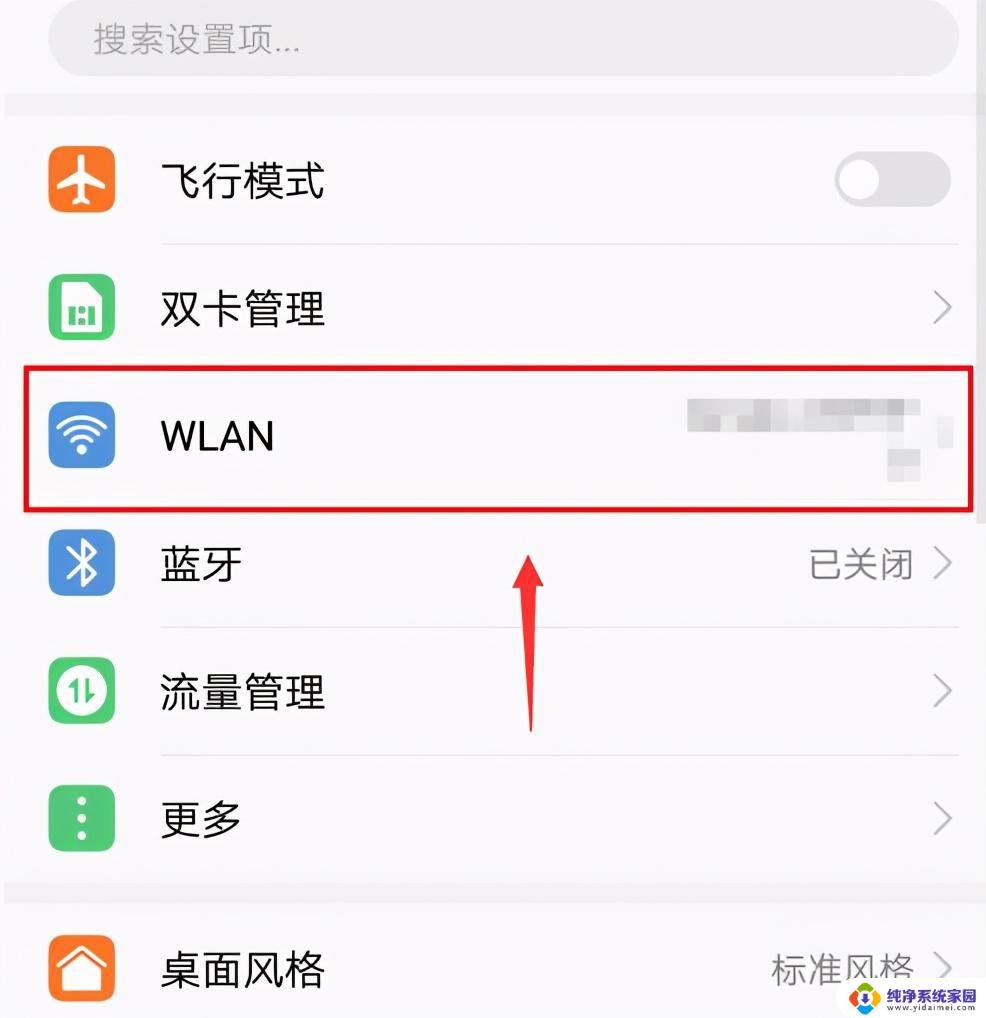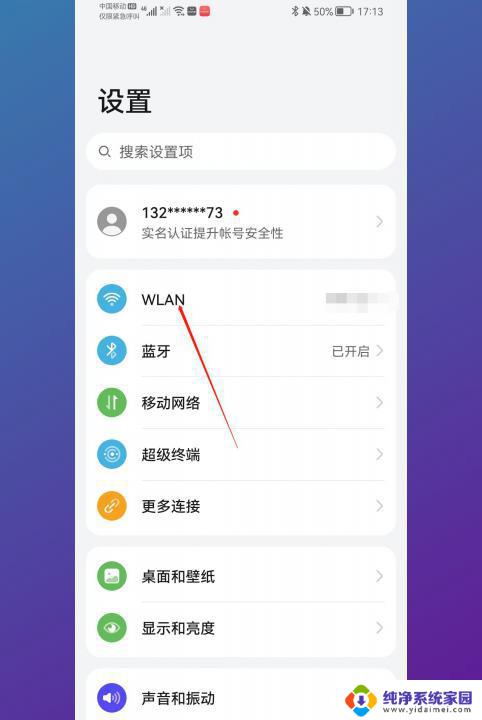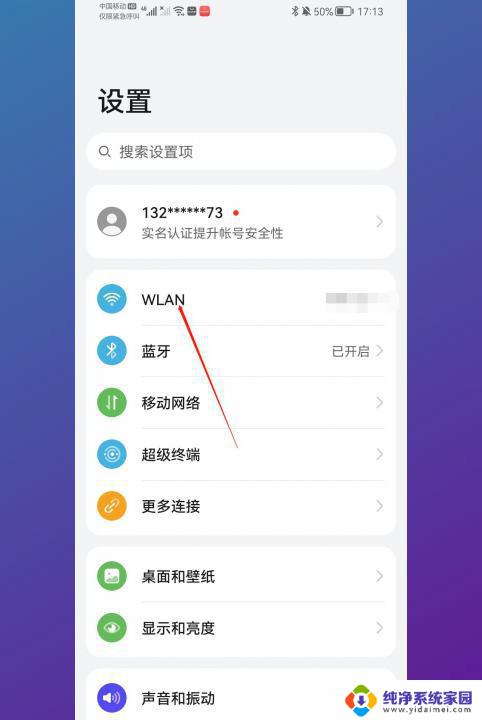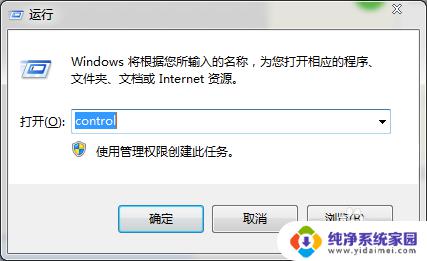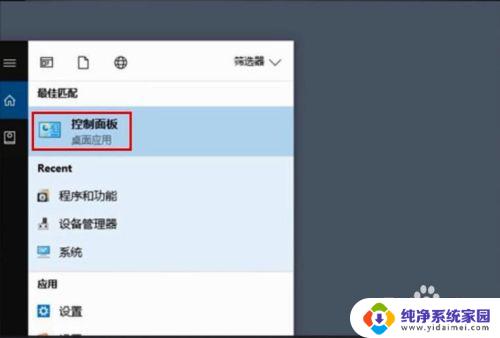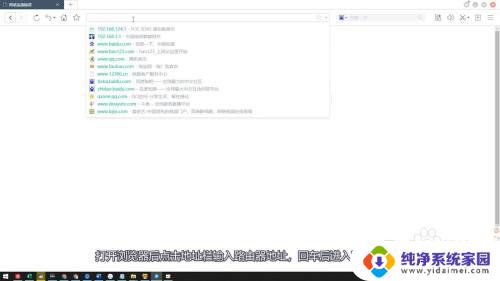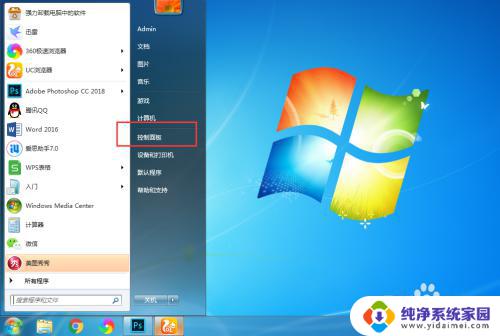怎么看自己家无线网密码 怎样找回自己的wifi密码
更新时间:2025-03-27 14:03:49作者:jiang
如今无线网络已经成为我们生活中不可或缺的一部分,而家庭无线网络的密码更是保护我们网络安全的第一道防线,有时候我们可能会忘记自己家的无线网络密码,或者想要更改密码保护网络安全。怎么查看自己家的无线网络密码,又该如何找回自己的wifi密码呢?接下来让我们一起探讨这个问题。
步骤如下:
1.按住快捷键Win+R,打开运行。输入control打开控制面板。
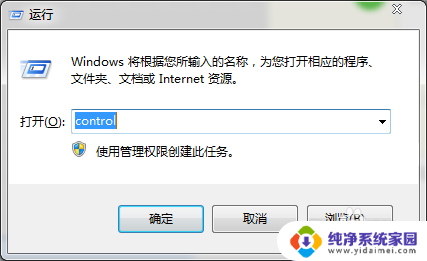
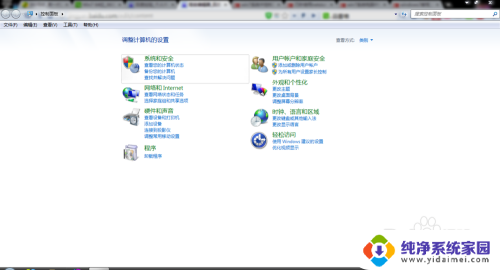
2.在控制面板中点击查看网络和internet,进入后点击:查看网络状态和任务。
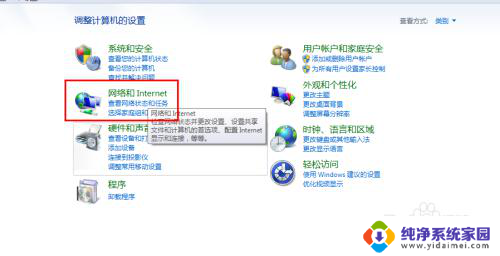
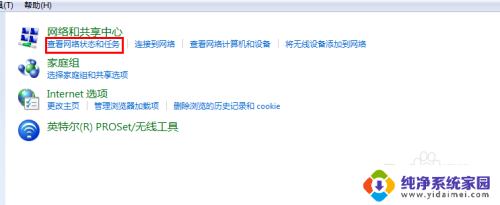
3.打开后找到自己链接的无线,单击打开无线状态面板。然后点击无线属性。
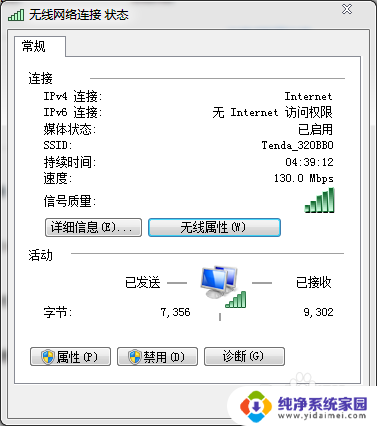
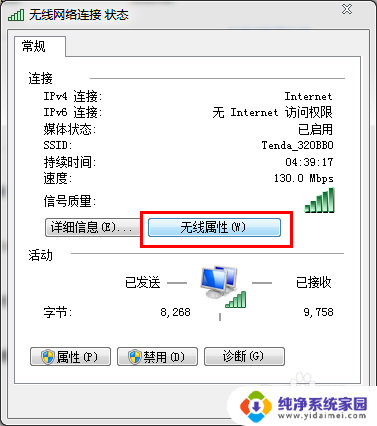
4.打开后切换到安全选项卡。
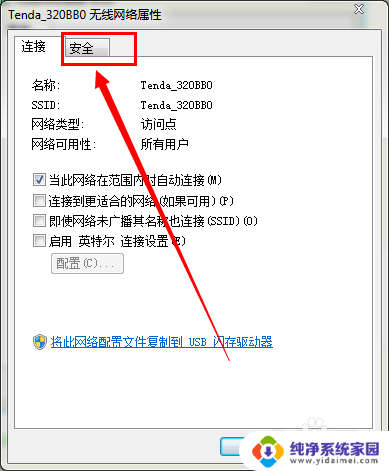
5.在下边的显示字符前边打勾,就可以看到无线的密码了。
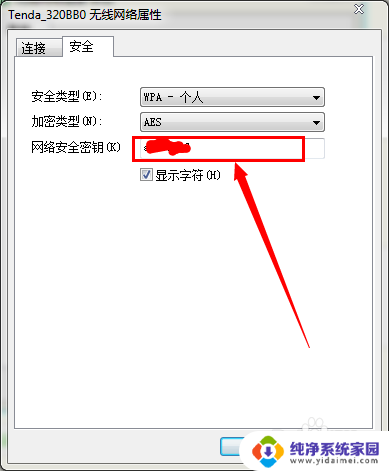
以上就是怎么看自己家无线网密码的全部内容,有需要的用户就可以根据小编的步骤进行操作了,希望能够对大家有所帮助。